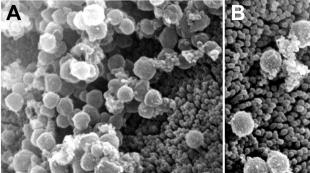Игры майнкрафт на виндовс 10. Установка Minecraft: Все способы и решения ошибок
Добрый день уважаемые читатели блога сайт, сегодня хочу рассказать как установить Minecraft в Windows. Данное руководство предназначено для тех, у кого есть желание самостоятельно установить Minecraft. Мы будем рассматривать установку официальной версии Minecraft, поэтому для того чтобы начать играть, вам необходимо создать учетную запись Mojang и купить игру на официальном сайте https://minecraft.net/store/minecraft.
Подробно о том, как установить пакет ресурсов для Minecraft на Windows, вы можете прочитать в моем руководстве «Установка пакета ресурсов для Minecraft на Windows» . Узнать о том, как установить Minecraft Server на Ubuntu Server, вы можете прочитав мое руководство «Установка Minecraft Server на Ubuntu Server».
Как установить minecraft на windows 10
Так как недавно вышла свежая версия операционной системы от Microsoft под кодовым названием Redstone 2 , то у вас может возникать вопрос как установить minecraft на windows 10, ниже мы разберем как это сделать.
Если лицензия приобретена, можно начинать загрузку дистрибутива и инсталляцию игры. Заходим на официальный сайт https://minecraft.net/download и в разделе “Minecraft for Windows” нажимаем на кнопку Download, чтобы загрузить установщик.

Сам дистрибутив весит не много, пару мегабайт. Далее нажимаем на кнопку “Сохранить”.
После того как файл будет загружен, нажимаем на кнопку “Выполнить”, чтобы запустить установку Minecraft.
Дистрибутив скачан и теперь можно установить minecraft на windows 10, запускаем его. В мастере установки Майгкрафт нажимаем на кнопку “Next”.


Можно начинать процесс установки Minecraft. Нажимаем на кнопку “Install”

Необходимо разрешить установщику запустить программное обеспечение на вашем компьютере, если у вас включен контроль учетных записей пользователей (UAC). Нажимаем на кнопку “Да”
Так же хочу отметить, что необходимо обладать правами администратора на компьютере

Установка Minecraft успешно завершена. Ставим галочку на пункте “Start Minecraft after closing the installer” и нажимаем на кнопку “Finish”

Вводим учетные данные, которые вы указывали при создании аккаунта Mojang в ходе процесса приобретения игры на официальном сайте Minecraft. Нажимаем на кнопку “Log In”.

Для запуска игры нажимаем на кнопку “Play”.

Теперь можно изменить язык интерфейса игры. В левом нижнем углу экрана нажимаем на значок земного шара.

Выбираем “Русский (Россия)” и нажимаем на кнопку “Готово”.


Вот так вот просто установить Minecraft в Windows. Желаю всем приятной игры! Да если следует задать какие либо не стандартные настройки, то нажмите для этого внизу кнопку.
Хочу отметить, что процесс инсталляции Майнкрафта в любой из версий операционной системы Windows будет одинаков, так, что он подойдет и для Windows 10
Сегодня я готов представить вашему вниманию последнюю версию нашей любимой песочницы, которая прекрасно работает как на Виндовс 10, так и на более ранних - 8.1 и 7 . Если вдруг у вас после обновления операционной системы Minecraft перестал работать, то беспокоиться не стоит, достаточно лишь скачать версию, расположенную на нашем сайте - она всенепременно будет работать исправно.
Что такое Майнкрафт? Это легенда!
Игра состоит из одних лишь блоков, квадратных пиксельных блоков. Здесь нет современной графики и, казалось бы, совсем ничего привлекательного для геймеров. Однако, это далеко не так. Ведь из этих самых пиксельных блоков можно соорудить всё, что только сможет вообразить ваша фантазия: начиная от собственного огорода и заканчивая настоящим компьютером (да-да, умельцы сделали и его - смотрите в YouTube ). Что касается версии, то вас ждёт 1.8.7 - последняя на сегодняшний день.
Что делать, если Minecraft для Windows 10/8.1/7 не работает на моём компьютере?
Если у вас стоит последняя ОС от Microsoft, тогда беспокоиться вообще не стоит ни о чём, игра обязательно заработает. В крайнем случае может понадобиться её переустановка, но не больше этого.
Самое интересное во всём этом, конечно же, возможность совершенствовать игровой мир и подстраивать его под себя. В этом всем нам помогут моды - их количество неизвестно, пожалуй, никому. Знаю лишь то, что оно неуклонно растёт. Хотите ещё больше цветов? Рыбы? Разновидностей собак, кошек и других животных? Да запросто! В довесок ко всему можно получить и мобов, справиться с которыми гораздо сложнее, недели с теми, что идут по умолчанию.
Самое время скачать Майнкрафт на Виндовс 10/8.1/7 и превратить эту квадратную вселенную в мир своей мечты. Слабо ли вам это сделать? Ещё среди особенностей можно отметить смену стандартных паков текстур на сторонние - делается всё это буквально за пару кликов мышью. А благодаря всё тем же модификациям ничем непримечательный кубический мир можно превратить в футуристический - неизвестные доныне доспехи, новейшие источники энергии, будь то солнечные панели или что-либо другое.
Майнкрафт - супер игра от первого лица с полной свободой действия. Здесь рассматривается версия для компьютера с Windows 7, 8, 10.
На самом деле игра многоплатформенная и ее можно скачать и запустить на любом мобильном, планшете на котором есть Java.
В игре нет ни каких миссий, заданий, уровней и прочего, есть огромный мир в котором можно делать все, что хочется: исследовать, разрушать, строить, изобретать, воевать...
Возможно, кому то графика покажется не самой красивой, но фишка игры именно в полной свободе действий. Все предметы в Майнкрафте состоят из кубиков, которые можно разрушить или создать. При разрушении некоторых кубиков можно получить ресурсы (например разбив дерево - получим ресурс "дерево"). Из базовых ресурсов можно делать - "крафтить" орудия труда и с их помощью добывать более сложные ресурсы.
В minecraft можно играть в одиночку - в этом режиме бесконечные ресурсы, можно летать - этот режим подойдет для освоения игры и для творчества.
Установка игры Майнкрафт
Для нормальной работы Майнкрафта на компьютере нужно скачать и установить Джава последней версии. Иначе игра работать не будет, появится ошибка.
После этого нужно скачать саму игру и запустить. Одиночная игра будет доступна сразу.
Для многопользовательской нужно найти сервер, на котором можно играть. В Яндексе или Гугле пишете "сервера майнкрафт", заходите на сайты и выбираете сервер. Можно выбрать где побольше игроков или наоборот поменьше, решать Вам. Далее нужно запомнить (записать) ip адрес сервера и порт lemoncloud.ru
После добавления сервера, он появится в списке серверов, кликайте 2 раза и подключайтесь.
После подключения к серверу, нужно будет нажать английскую клавишу "T" и ввести команду /register pass pass (pass - вместо pass придумайте ваш пароль для входа на сервер).
Все Вы в Minecrafte, изучайте, создавайте, воюйте!
Скачать бесплатно Майнкрафт на компьютера для Windows 7, 8, 10
Видео
Minecraft – это крайне популярная игра в жанре «песочница», действия которой разворачиваются в мире, где абсолютно всё строится из кубов. Конечной цели игра не имеет – весь игровой процесс строится на добыче ресурсов, строительстве оборонительных сооружений и крафте различных предметов, помогающих в процессе выживания и в борьбе со всевозможными враждебно настроенными существами. Бесплатно скачать Minecraft Windows 10 Edition вы сможете сразу после того, как мы немного более подробно рассмотрим этот продукт.
Возможности
Для начала составим список основных возможностей, которыми располагает игрок, попавший в безграничный мир и предоставленный лишь самому себе:
- Создание собственного уникального персонажа. Minecraft имеет встроенную библиотеку различных скинов. Если же среди предложенных вариантов не нашлось нужного, то можно загрузить собственный (например, скачанный из Интернета).
- Добыча различных ресурсов. Весь процесс выживания строится на крафте вещей, для создания которых необходимо обладать соответствующим набором ресурсов – дерева, железа, камня, угля, алмазов и т.п.
- Строительство сооружений. «Кубическая» основа позволяет реализовывать любые архитектурные замыслы – если вы желаете построить нечто действительно внушительное без предшествующего длительного сбора ресурсов, то можно воспользоваться творческим режимом.
- Охота на животных и защита от мобов. Создавая оружие, игрок получает возможность быстро добывать пищу и эффективно защищаться от таких врагов, как пауки, скелеты, зомби и т.п.
- Игра в мультиплеере. Приложение позволяет подключаться к многочисленным серверам, создавать команды с другими пользователями и пытаться выжить уже совместно.
- Ведение собственного сервера при помощи встроенных slash-команд, а также многое другое.

Minecraft является достаточно востребованным продуктом, в котором можно весело скоротать пару-тройку часов.
Плюсы и минусы
В отношении положительных и отрицательных сторон всё достаточно субъективно и неоднозначно – то, что для некоторых является недостатком, для других является главным преимуществом. Так или иначе, составим перечни наиболее часто выделяемых пользователями плюсов и минусов.
Достоинства:
- Русскоязычный интерфейс.
- Возможность совместной игры с друзьями.
- Низкий уровень системных требований (если вы не планируете строить огромные сооружения).
- Наличие встроенной системы достижений.
- Достаточно интересная концепция «кубического» мира.
- Совместимость работы с Oculus Touch.
- Отсутствие ограничений на число добавленных на карту объектов.
Недостатки:
- Низкая стабильность соединения при игре в корпоративном режиме.
- Рост требований к ресурсам компьютера пропорционально росту числа построенных зданий и добавленных объектов.
Из представленных выше факторов вполне можно сделать обоснованный вывод о том, подходит ли данная игра именно вам.
Как пользоваться
Составим краткую инструкцию по созданию собственного мира в Minecraft:
- Заходим в игру, нажимаем на кнопку создания мира, выбираем наиболее подходящий режим игры (каждый из них сопровождается описанием), задаём название карты и начинаем игру.
- Подходим к любому объекту (например, к дереву) и начинаем разрушать его, попутно собирая упавшие ресурсы.
- Накопив достаточное количество, переходим в инвентарь и создаём базовые инструменты. Необходимо помнить, что, к примеру, руду необходимо добывать лишь при помощи кирки – иначе ресурс попросту не будет выпадать.
- Строим первое жилище и начинаем подробно исследовать обширные просторы карты, не забывая о том, что с наступлением ночи наружу выползет множество опасных существ.
Видео
Данный ролик предлагает вашему вниманию более наглядный обзор игры.
Скачать
Кликнув по кнопке ниже, вы запустите скачивание Minecraft Windows 10 Edition.
Minecraft Windows 10 Edition can now be played not only on PC but also on game consoles Xbox One, Xbox One X and Nintendo Switch. Download Minecraft Windows 10 Edition , you can below. Now, instead of a special version of the Console Edition, released version based on the Bedrock Codebase.
Changelog
Update to 1.9.0 ver.This allows console users to play online with players Pocket and Win 10 Edition , giving you access to Realms and Minecraft games store Marketplace.
Players with this version can install the free add-ons, mods, maps, textures and skins. You can find them in our site in other sections.
Features
- 4k resolution support . This innovation will appear in the game after Minecraft PE 1.8.1.
- The character icon , demonstrating a particular state of character or your status.
- Bonus treasure chest and map . When you create a world, you can specify whether to create a bonus chest and the issuance of the map to the player.
- Optimization of the interface to enter commands under gamepads. Commands can be entered using the on-screen button. That of course greatly simplify the input of commands to the game controller.
- Game temperature in point will depend on the height. With increasing height, air temperature will decrease. At high altitude (in the mountains) the snow can go even in a warm biome.
Screenshots